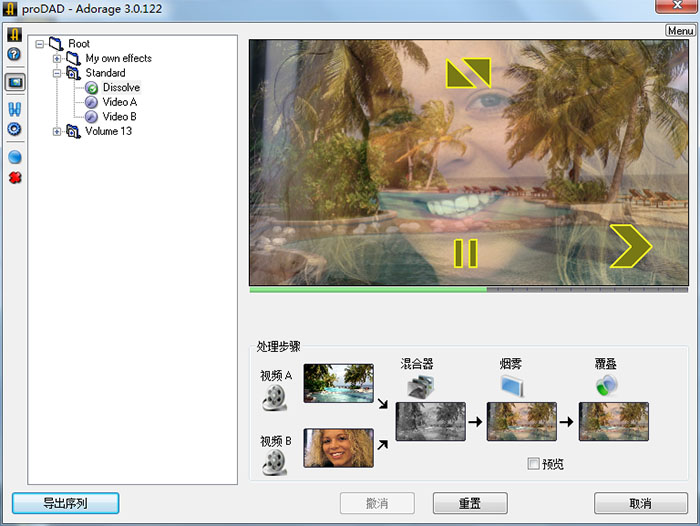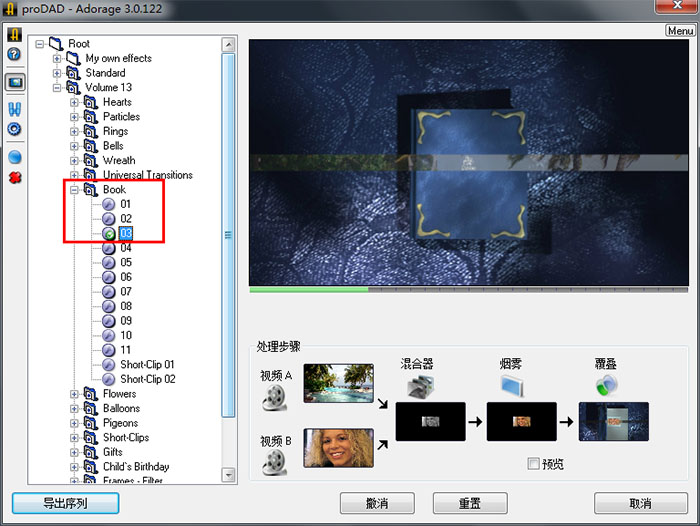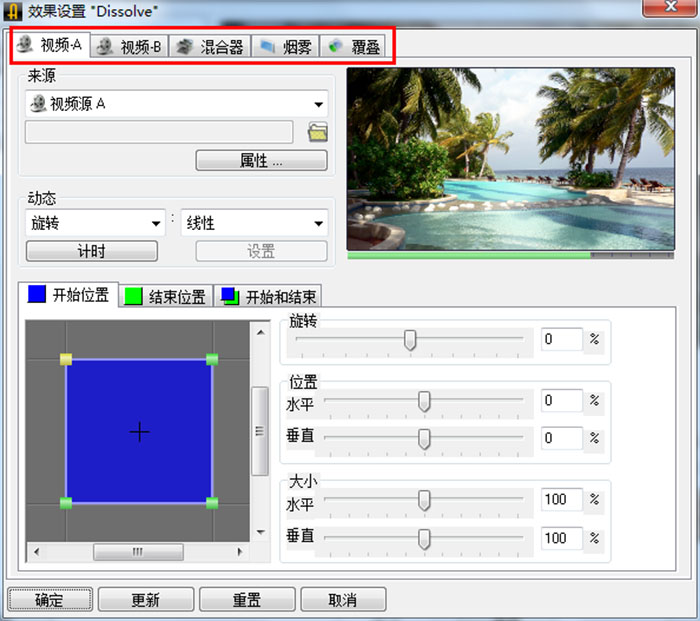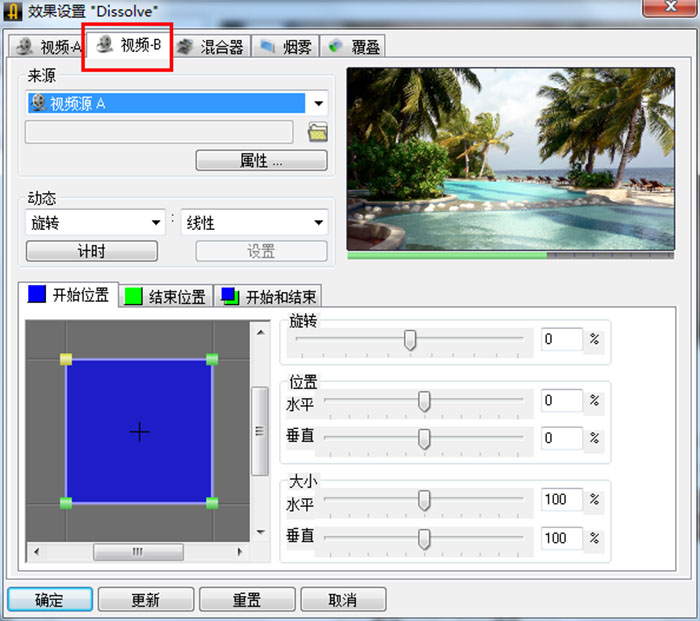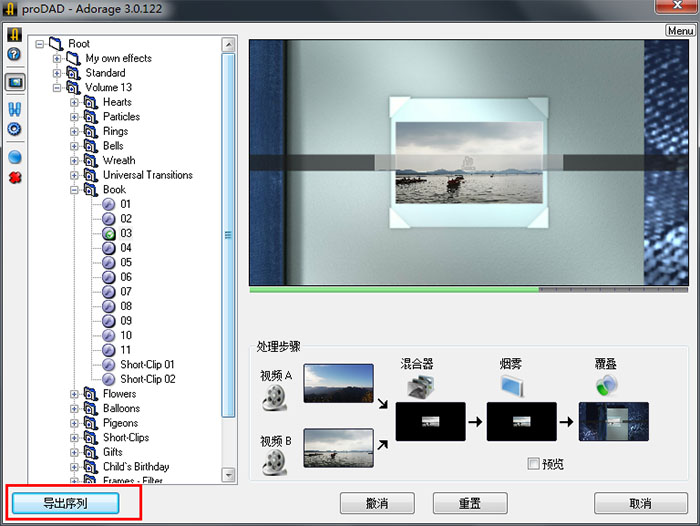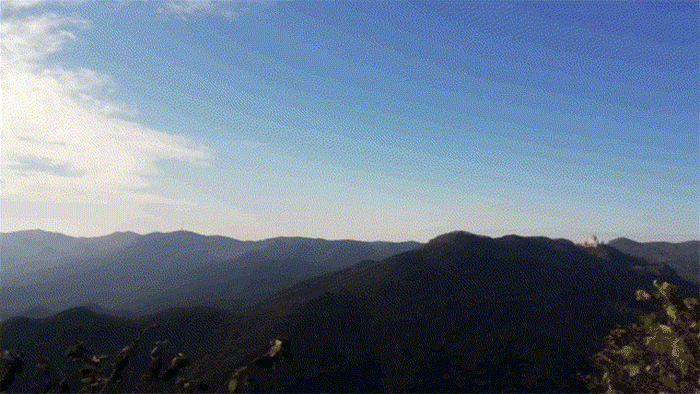随着视频应用场景的增多,许多图片也逐渐被制作成视频进行播放,不仅能以动态的形式展示图片,同时还能带来更加丰富的视觉效果。
在将图片制作成视频的过程中,给图片添加合适的转场很重要,可以让其拥有更好的视觉效果。而proDAD Adorage便是一款专门用于添加转场和特效的软件,用它可以给图片添加许多创意转场。
1、选择转场
打开proDAD Adorage进入软件主页,在界面的最左侧有各种设置,包括编辑、新建、删除条目等;右侧是预览窗口和处理步骤。
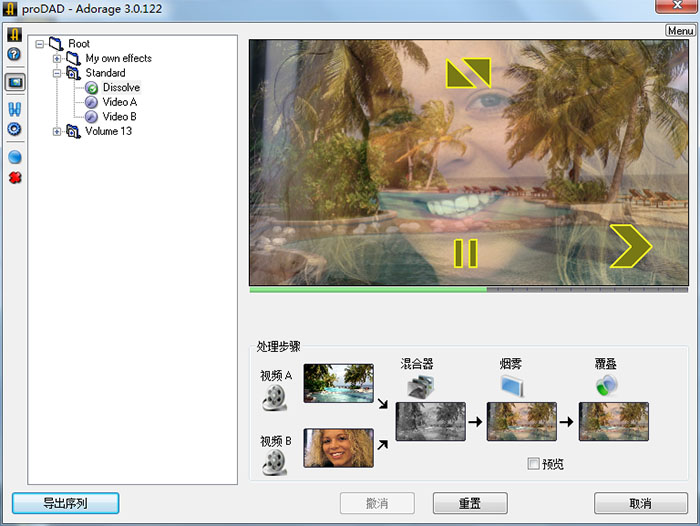 图1:proDAD Adorage主页
图1:proDAD Adorage主页而中部偏左侧的位置便是各种转场和特效的显示,有很多转场效果可以选择,比如心形、戒指、花朵、书籍、气球等,都可以自由添加。
在设置图片之前可以先选择想要添加的转场,这里我选择的是书籍中的第三种效果,比较有创意,典雅中又不失复古格调。
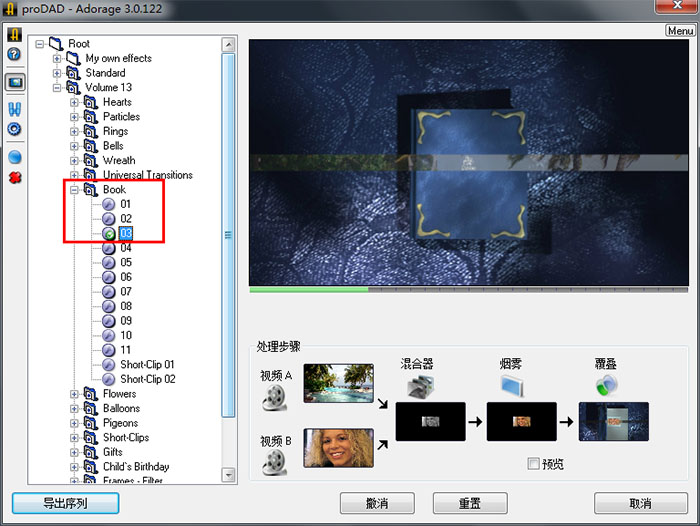 图2:转场效果选择
图2:转场效果选择2、设置图片
完成转场效果的选择后,就可以进行图片的设置了,按照右侧的处理步骤进行即可。
首先点击“视频A”进入效果设置界面,可以看到上方有“视频A”、“视频B”、“混合器”、“烟雾”和“覆盖”5个设置项目。
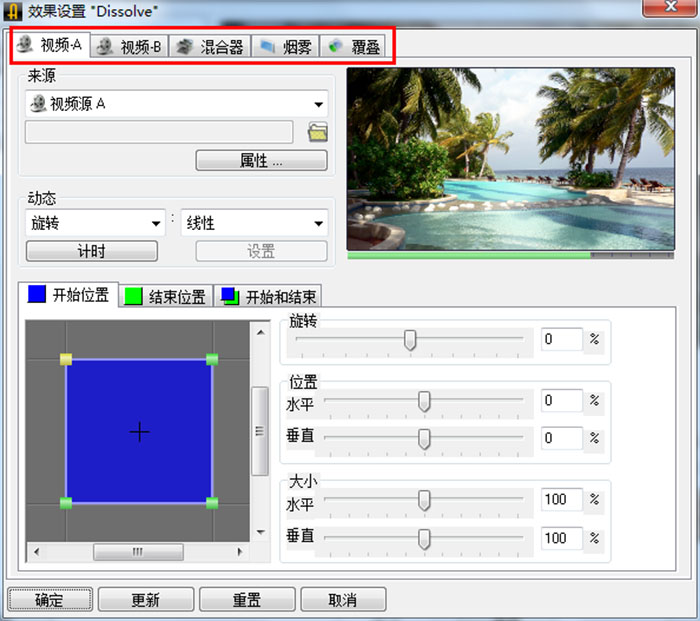 图3:效果设置界面
图3:效果设置界面然后开始设置视频A,点击来源处的下拉框,选择“文件”便可导入自己的图片或视频素材;接着点击右侧的文件夹图标,会显示两个选项:选择文件和选择目录,这里选择文件即可,打开后便可直接选择目标图片了。
 图4:设置视频A
图4:设置视频A这样就基本完成视频A的导入了,下方还有其他的设置,但因为我们已经确定了转场效果,所以直接以默认状态进行下一步操作就可以了。
紧接着进行视频B的导入,点击上方的视频B,操作与视频A类似,先选择来源为“文件”,然后导入目标图片即可。
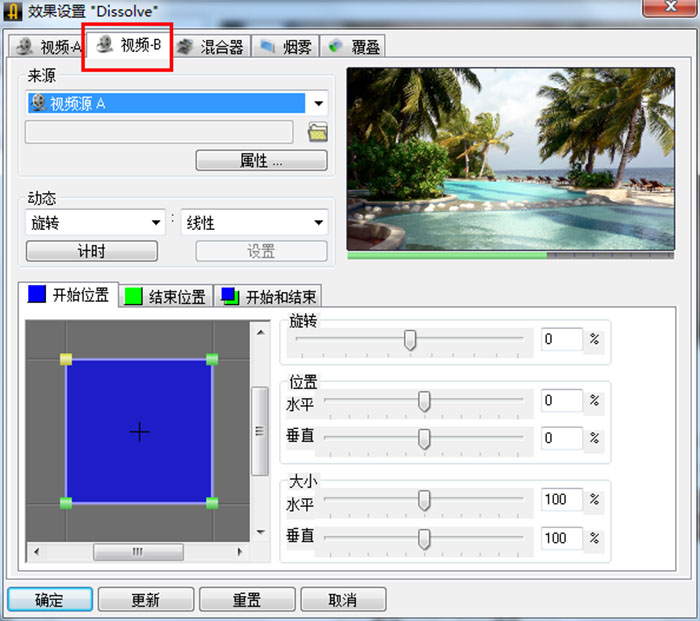 图5:设置视频B
图5:设置视频B这样就基本完成两张图片的导入了,点击“确定”进行预览。后面的“混合器”、“烟雾”和“覆盖”直接以默认设置进行,不需要再额外设置。
3、导出序列
完成设置后就可以导出视频了。点击左下角的“导出序列”,进行导出操作。
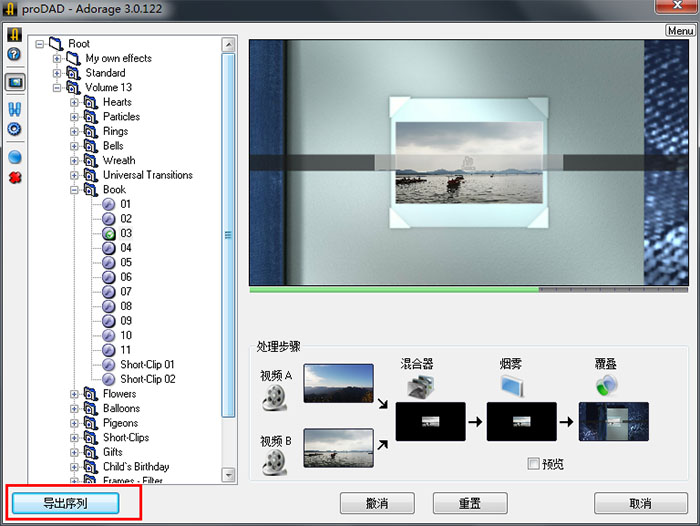 图6:导出序列
图6:导出序列点击后会出现导出设置框,文件名一般默认为out,存储位置默认在C盘,如果需要更改的话点击右侧的文件夹修改即可。
导出的格式一般默认为proDAD Codec,我一般为修改为Microsoft Video1,这种格式的使用率更高,用起来更方便。其他参数的设置建议以默认参数为准,点击确定便可完成导出操作。想要使用这款软件的全部功能的话,可正确获取proDAD Adorage激活码。
 图7:导出设置
图7:导出设置可以看一下我给两张图片添加创意转场后的效果,比普通的转场更有意思,视觉上也更有层次感了。
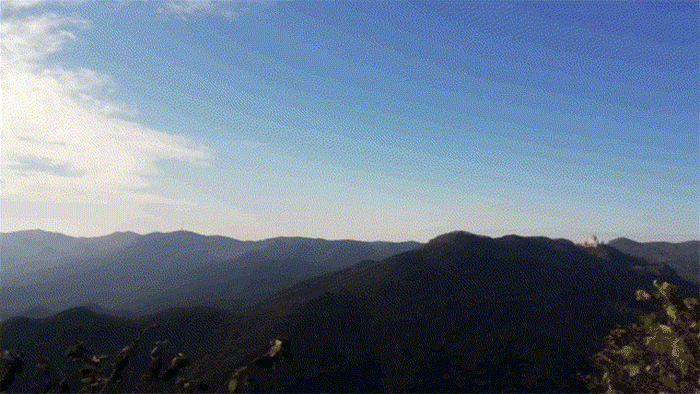 图8:效果视频
图8:效果视频以上就是用proDAD Adorage给图片添加转场的全过程了。其实,这款软件里的转场效果特别多,感兴趣的朋友可以自己多尝试一下不同的转场特效,会有意想不到的效果。
作者:筱曼